电脑无线适配器或访问点有问题怎么解决 无线适配器未连接怎么办
教程之家
台式电脑
现在很多用户都有使用无线网络,在使用的时候遇到无线适配器或访问点有问题导致无法上网,这种情况该怎么办呢?方法很简单,下面小编为大家带来详细的解决方法,大家参照下面的步骤即可解决。

无线适配器或访问点有问题的解决方法
1、右键网络,选择【打开网络和共享中心】

2、在此页面中选择【更改适配器设置】
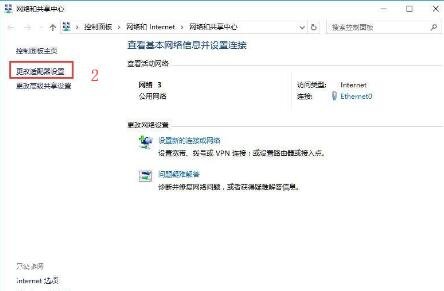
3、在新出现的页面中,点击【WLAN】,选择【诊断】,进入到下一步。
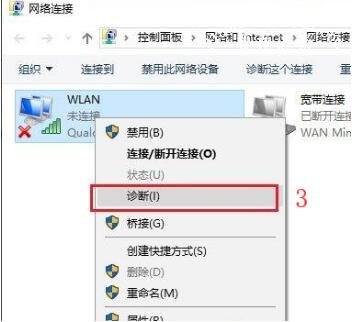
4、电脑随后会自动进行问题的检查等,随后用户们根据所检查出的问题进行处理,即可解决问题。
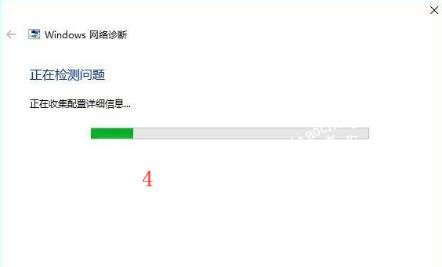
相关知识阅读:无线适配器未连接的解决方法
方法一:启动本地连接
可能是网络适配器被停用了,一般在网上邻居属性,在“本地连接”图标上右键,选择“启动”即可。如下图所示;

方法二:重新驱动网卡
1.开始→控制面板→系统和安全→系统→设备管理器→网络适配器;
2.右键点击网卡设备→更新驱动程序→指向光驱中的驱动程序光盘→按照提示完成更新即可。
3.当然,您也可以选择使用第三方工具,例如“驱动精灵”或者“驱动大师”等工具重新驱动网卡。
以上便是‘电脑无线适配器或访问点有问题怎么解决 无线适配器未连接怎么办’的全部内容了,希望可以为大家带来帮助,如果你还想了解更多关于电脑的使用技巧,可以进入教程之家网了解一下。








